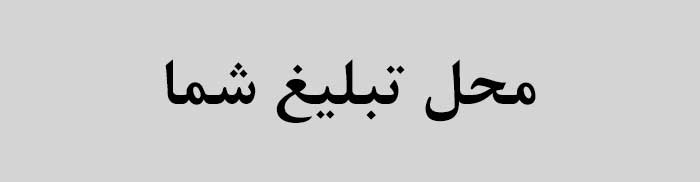بک آپ گرفتن از گوشی های اندرویدی

بک آپ گرفتن از گوشی های اندرویدی تاریخ درج: 1397/3/17
مهم بودن اطلاعات و داده های گوشی بر هیچ کس پوشیده نیست ولی راههایی وجود دارد که خیال ما را راحت می کند. در مطلب ذیل شما یاد میگیرید چطور از اطلاعات خودتان نسخه پشتبان بگیرید تا همیشه نگرانی از دست دادن اطلاعات از بین رود.
اولین کپی
حتما یک نسخه پشتیبان از کارت SD یا حافظه خود گوشی را در کامپیوتر خودتان داشته باشید.
در زیر مراحل تهیه پشتیبان را توضیح داده شده است.
- . گوشی خودتان را با استفاده از کابل USB به کامپیوتر متصل کنید.
- . منو جانبی خودتان را از بالا به پایین بکشید و USB Connection را انتخاب کنید.
- . در مرحله بعد USB Mass Storage انتخاب کنید و OK کنید.
- . شما یک درایو اضافی را در کامپیوتر مشاهده میکنید که ساخته شده است. آن را باز کنید و تمام فایل هایی که می خواهید یک کپی از آن داشته باشید را روی کامپیوتر ذخیره کنید.
اولین کپی با موفقیت انجام شد. اما یکی از اشکالات این کار عدم آپدیت خودکار این کار است جوری که در طول روز ممکن است تصاویر عکس ها و آهنگ های زیادی ذخیره کنید که این کار موجب میشود تا دوباره گوشی را به کامپیوتر متصل کنید.
دومین کپی
در این روش شما دو انتخاب دارید ۱) با استفاده از اپلیکیشن ۲) روش DI
تنظیمات اول : استفاده از نرم افزارهای بک آپ
در اینجا نرم افزارهایی وجود دارید که میتوانید از گوشی خودتان نسخه پشتیبان بگیرید.
Helium
این برنامه مخصوص بک آپ و پشتیبان گیری از اطلاعات تلفن هوشمند شما است که نیاز به روت کردن گوشی ندارد. می توانید با این برنامه اپلیکیشن ها و همچنین از عکس ها و آهنگ ها بک آپ بگیرید.
G cloud
این برنامه ۱ گیگابایت فضای رایگان در اختیار کاربرانش میگذارد و با خرید نسخه پولی این برنامه میشود تا ۸ گیگابایت فضا استفاده کرد. با این برنامه می توانید اطلاعات بیشتر از دو گوشی را در این فضا بک آپ بگیرید.
Backup
در این برنامه می توانید موزیک ها ، عکس ها ، ویدئوها و حتی تقویم گوشی خود را از آن بک آپ بگیرید.
تنظیمات دوم : بک آپ گیری تکه به تکه
الف) اپ ها ، دفترچه تلفن ، ایمیل ، تقویم و تنظیمات (استفاده از گوگل برای بک آپ(
- . به Setting > privacy بروید.
- . دو گزینه ی backup my setting و automatic restore را تیک بزنید.
- . به setting > account & syns بروید.
- . google را انتخاب کنید.
- . گزینه های Syns contacts و Syns Gmail و Syns calender را تیک بزنید.
ب) عکس ها
برای اندروید ۲.۲ به بالا از گوگل پلاس می توانید استفاده کنید.
- . به گوگل پلاس متصل شوید.
- . اگر به اکانت متصل شدید از منوی تنظیمات Instant upload را فعال کنید.
- . سپس در گوشی خودتان به Setting > account & syns بروید . اکانتی که می خواهید برای Instant upload در آنجا ذخیره شود انتخاب کنید.
بنابراین به طور خودکار وقتی عکسی گرفته می شود به گوگل پلاس منتقل میشود.
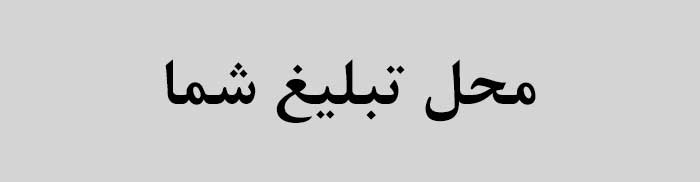
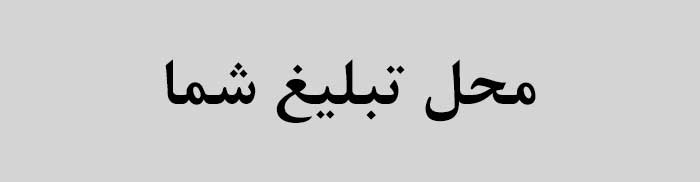
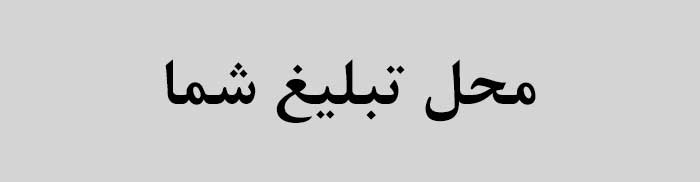
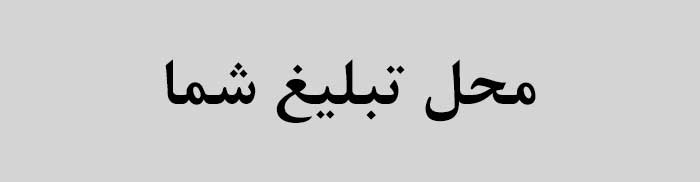
فرصتهای سرمایهگذاری
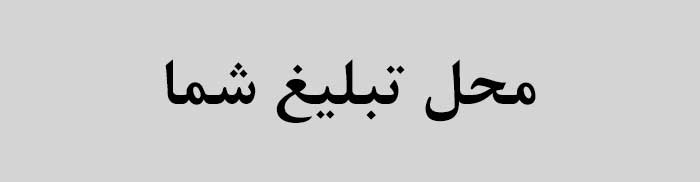
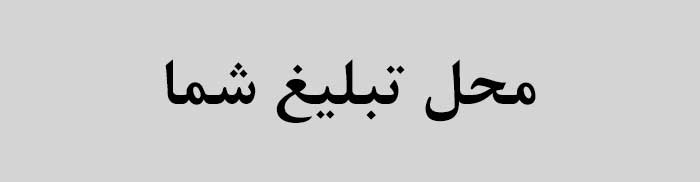
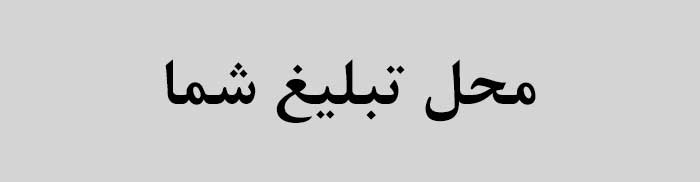
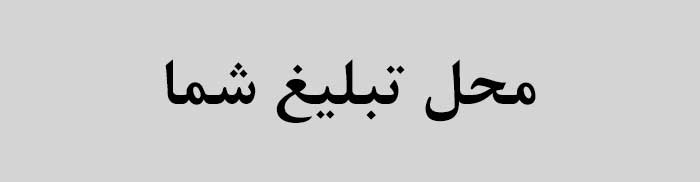
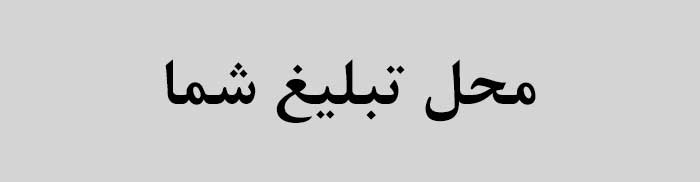
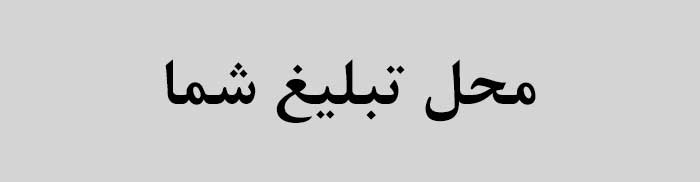
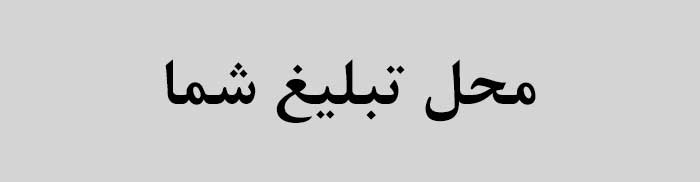
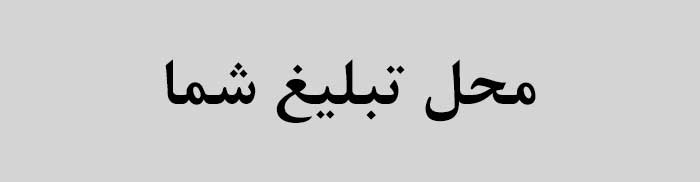
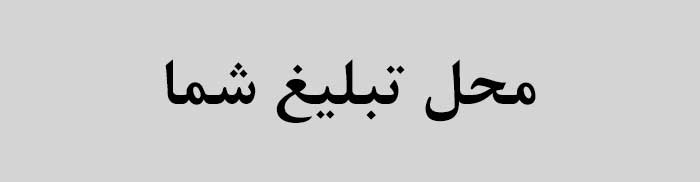
قیمت ارزها
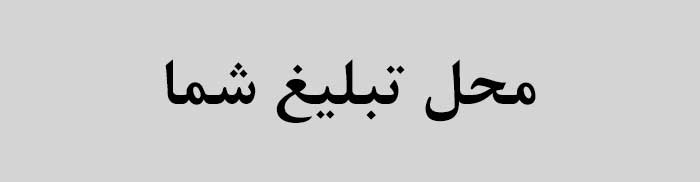
قیمت سکه و طلا